Cách chỉnh sửa mô hình 3D OBJ trong Windows 11/10
Trong bài đăng này, chúng ta sẽ thảo luận về cách chỉnh sửa các tệp và mô hình OBJ(how to edit OBJ files) trong Windows 11/10. OBJ là một định dạng tệp 3D được phát triển bởi Wavefront Technologies . Nó được sử dụng để lưu trữ các mô hình 3D được thiết kế bằng cách kết hợp các đối tượng 3D, lưới, hình dạng, siêu dữ liệu, kết cấu, v.v. Bây giờ, nếu bạn có tệp OBJ và bạn muốn chỉnh sửa mô hình, bài viết này sẽ giúp bạn.
Ở đây, chúng tôi sẽ đề cập đến một số phần mềm miễn phí và dịch vụ trực tuyến tốt hơn cho phép bạn chỉnh sửa tệp OBJ trên PC (OBJ)Windows 11/10 . Bạn cũng có thể sử dụng các trình chỉnh sửa này để chỉnh sửa một số tệp 3D khác. Phiên bản đã chỉnh sửa của mô hình OBJ có thể được lưu ở định dạng gốc hoặc cũng có thể được chuyển đổi sang một số định dạng tệp 3D khác. Hãy để chúng tôi kiểm tra các trình soạn thảo OBJ này một cách chi tiết ngay bây giờ.
Các tệp OBJ có thể được chỉnh sửa không?
Có, các tệp OBJ có thể dễ dàng được chỉnh sửa. (OBJ)Bạn chỉ cần sử dụng phần mềm CAD 3D hoặc dịch vụ web cho phép bạn nhập và chỉnh sửa các tệp OBJ trên PC của mình. Trong bài viết này, bạn có thể tìm thấy một số công cụ và phần mềm miễn phí tốt hơn cho phép bạn sửa đổi các mô hình OBJ .
Làm cách nào để chỉnh sửa OBJ trong Máy xay sinh tố?
Blender cho phép bạn nhập, chỉnh sửa và xuất các tệp OBJ . Vì vậy, bạn có thể chỉnh sửa tệp OBJ trong đó. Nó cung cấp một số tính năng nâng cao để thao tác với mô hình 3D bao gồm một tệp OBJ hiện có. (OBJ)Tuy nhiên, nó yêu cầu một đường cong học tập để sử dụng vì nó cung cấp một số tính năng nâng cao. Các chuyên gia có thể dễ dàng sử dụng nó để chỉnh sửa và tạo các mô hình 3D cũng như hình ảnh động.
Phần mềm nào mở định dạng OBJ?
Nếu bạn đang tìm kiếm phần mềm có thể mở tệp OBJ trên Windows 11/10 , bạn có thể sử dụng ứng dụng 3D của Microsoft có tên Paint 3D và 3D Builder . Cả hai ứng dụng đều cho phép bạn xem cũng như chỉnh sửa các tệp OBJ . Ngoài ra, bạn cũng có thể sử dụng phần mềm miễn phí của bên thứ ba mà chúng tôi đã liệt kê trong bài đăng này.
Cách chỉnh sửa mô hình 3D OBJ trong Windows 11/10
Dưới đây là phần mềm và công cụ trực tuyến mà bạn có thể sử dụng để chỉnh sửa mô hình 3D OBJ trên PC chạy Windows 11/10 của mình:
- Vẽ 3D
- Trình tạo 3D
- Autodesk Meshmixer
- Máy xay
- MeshLab
- Clara.io
- FreeCAD
Hãy để chúng tôi thảo luận chi tiết về các trình soạn thảo OBJ ở trên ngay bây giờ!
1] Vẽ 3D
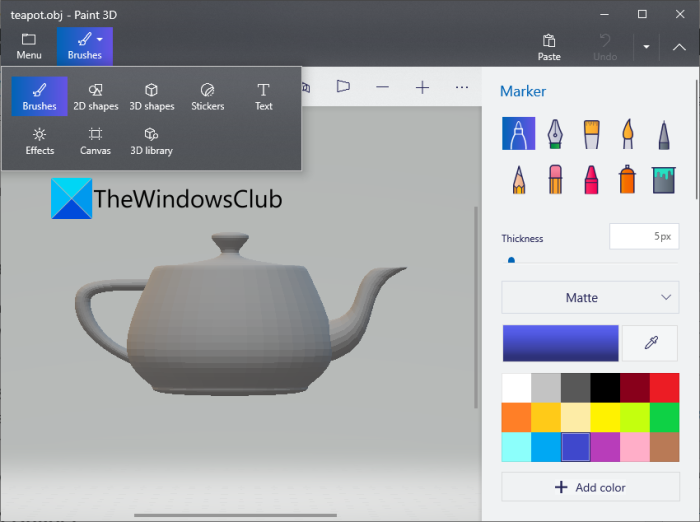
Bạn có thể sử dụng ứng dụng Paint 3D gốc của Windows để chỉnh sửa tệp OBJ trên PC. (OBJ)Ứng dụng này được cài đặt sẵn trong Windows 10 . Tuy nhiên, người dùng Windows 11 sẽ không nhận được nó theo mặc định. Vì vậy, bạn sẽ phải cài đặt nó từ Microsoft Store để sử dụng nó.
Paint 3D là một ứng dụng tạo mô hình 3D thú vị mà bạn có thể tạo mô hình 3D bằng cách sử dụng. Nó cũng cho phép bạn chỉnh sửa các đối tượng 3D được lưu trong mô hình OBJ . Bạn có thể sử dụng tính năng Mở để duyệt và nhập mô hình OBJ vào phần mềm này. Và sau đó, bắt đầu chỉnh sửa nó bằng các công cụ có sẵn. Nó cho phép bạn sử dụng các hình dạng 2D và 3D khác nhau, bút vẽ đánh dấu, nhãn dán, văn bản, v.v. để chỉnh sửa mô hình OBJ . Hơn nữa, nó cung cấp một Thư viện(Library) 3D cung cấp các hình ảnh động và đối tượng 3D khác nhau mà bạn có thể thêm vào tệp OBJ .
Nếu bạn muốn thực hiện các chỉnh sửa đơn giản đối với mô hình OBJ , bạn có thể sử dụng ứng dụng này. Đối với người dùng nâng cao, chúng tôi khuyên bạn nên sử dụng một số phần mềm biên tập OBJ khác với các công cụ mạnh mẽ hơn.(OBJ)
Đọc: (Read:) Cách chuyển đổi OBJ sang FBX bằng Paint 3D.(How to convert OBJ to FBX using Paint 3D.)
2] Trình tạo 3D
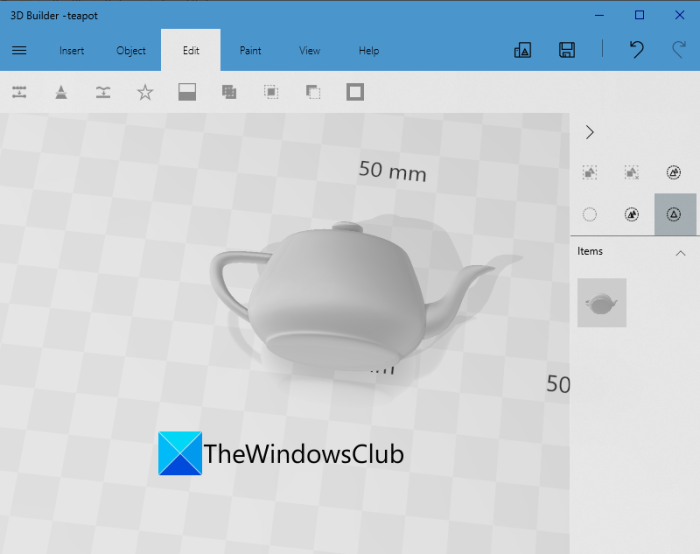
Một ứng dụng khác của Microsoft(Microsoft) mà bạn có thể thử để chỉnh sửa tệp OBJ là 3D Builder . Giống như Paint 3D , nó cũng là một ứng dụng tạo mô hình 3D gốc trong Windows 10 . Người dùng Windows 11 có thể tải xuống và cài đặt ứng dụng miễn phí này từ Microsoft Store .
Bạn có thể chỉ cần mở một mô hình OBJ và sau đó sửa đổi nó bằng cách sử dụng một số công cụ tạo mô hình 3D. Nó cho phép bạn chèn một số hình dạng 3D vào mô hình OBJ bao gồm (OBJ)Cube, Cylinder, Cone, Pyramid, Sphere, v.v. Ngoài ra, bạn có thể sao chép mô hình hiện có, thay đổi vị trí của các phần tử riêng lẻ, tách hoặc cắt một phần đã chọn của mô hình( duplicate the existing model, change the position of individual elements, split or cut a selected part of the model) . Bạn thậm chí có thể giảm số lượng hình tam giác và đơn giản hóa mô hình, làm mịn bề mặt, chạm nổi, hợp nhất một số phần tử 3D riêng lẻ,(reduce the number of triangles and simplify the model, smoothen the surface, emboss, merge several individual 3D elements,) v.v. Nó cũng cung cấp các tính năng Extrude Down và Paint tiện dụng.
Sau khi chỉnh sửa, bạn có thể lưu mô hình OBJ đã chỉnh sửa ở định dạng ban đầu hoặc một số định dạng 3D được hỗ trợ khác như 3MF, PLY , GLTF , STL và GLB . Nó cũng cung cấp chức năng In 3D(3D Print) .
3] Autodesk Meshmixer
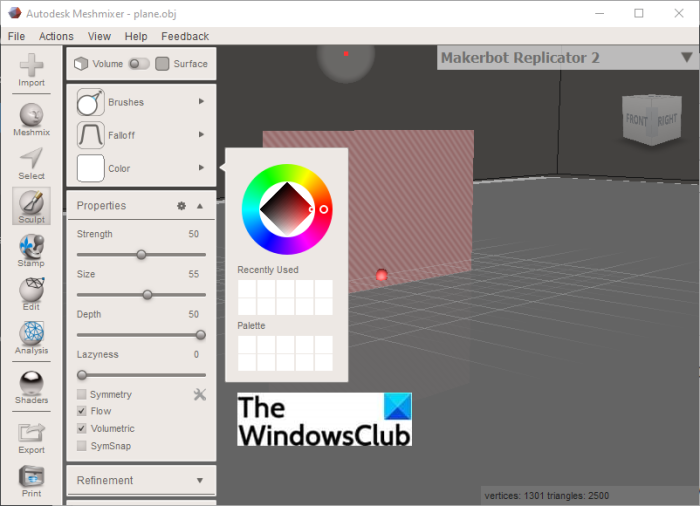
Autodesk Meshmixer là phần mềm (Autodesk Meshmixer)CAD 3D sử dụng mà bạn có thể chỉnh sửa mô hình OBJ trong Windows 11/10 . Bạn có thể chỉnh sửa OBJ và một số tệp 3D khác bằng cách sử dụng nó, chẳng hạn như STL , AMF , PLY , 3MF,… Trong đó, bạn có thể tìm thấy rất nhiều công cụ tạo mô hình tốt giúp bạn tạo hoặc chỉnh sửa mô hình 3D. Một số công cụ thiết kế của nó bao gồm remesh, trích xuất, cầu nối, nối, xóa, tô màu, tách biệt, công cụ điêu khắc, công cụ tô bóng, công cụ đóng dấu, và nhiều công cụ khác. Nó cung cấp các công cụ lựa chọn nâng cao để chọn một phần của mô hình OBJ và sau đó áp dụng một số sửa đổi.
Bạn cũng có thể tìm thấy nhiều công cụ chỉnh sửa khác bao gồm tạo khối đặc, rỗng, tạo lát cắt, thêm ống, nhân bản, nhân bản, biến đổi, căn chỉnh, cắt mặt phẳng và mở gói. Phần tốt là nó cung cấp rất nhiều chức năng phân tích mô hình 3D tiện dụng. Chúng bao gồm thực hiện các phép đo trong thế giới thực, thực hiện truy vấn lưới, kiểm tra các mắt lưới bị lỗi, tìm độ ổn định và độ bền, đánh giá hướng tối ưu, v.v.
Nó cho phép bạn lưu phiên bản đã chỉnh sửa của mô hình OBJ ở định dạng ban đầu. Hoặc, bạn có thể chọn chuyển đổi nó sang định dạng tệp 3D khác như STL , PLY , VRML , DAE , 3MF, v.v.
Bạn có thể tải xuống phần mềm biên tập CAD và OBJ 3D tiện dụng này từ đây(from here) .
4] Máy xay sinh tố
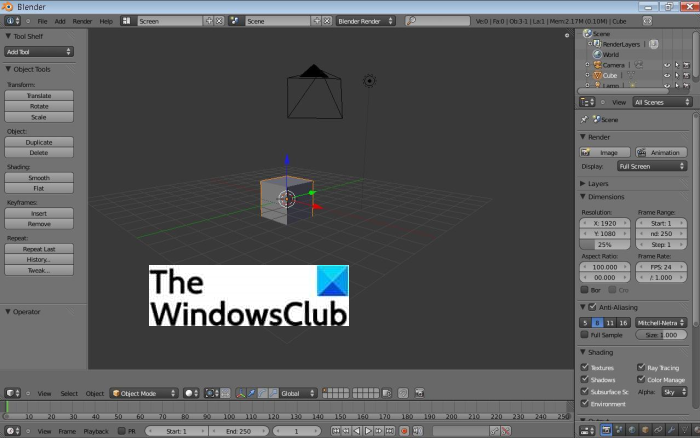
Hãy thử Blender để chỉnh sửa các mô hình OBJ trong Windows 11/10 . Máy xay sinh tố(Blender) không cần giới thiệu. Nó là một phần mềm phổ biến để tạo nội dung và hình ảnh động 3D trên Windows cũng như các nền tảng khác. Trong đó, bạn nhận được các công cụ nâng cao để biến đổi mô hình của mình bằng cách sử dụng di chuyển, xoay, chia tỷ lệ và nhiều tính năng khác. Bạn cũng có thể chỉnh sửa các lưới thay đổi trong mô hình, tạo đường cong, tạo một số hình dạng, thêm văn bản, mạng tinh thể, phần ứng và hơn thế nữa, đặt vị trí chiếu sáng, v.v.
Bạn cũng có thể sử dụng thêm một số công cụ để thao tác với OBJ hoặc các mô hình 3D khác, ví dụ: đổ bóng, hoạt ảnh, chỉnh sửa hình dạng cơ thể cứng nhắc, tính toán khối lượng, vẽ đường thẳng hoặc đa đường theo cách thủ công, v.v. Khi chỉnh sửa xong, bạn có thể xuất tệp OBJ đã sửa đổi ở cùng một định dạng hoặc FBX , STL và các định dạng khác.
Phần mềm 3D mạnh mẽ này có thể được tải xuống từ đây(downloaded from here) .
Xem: (See:) Làm thế nào để xem tệp STP trong Windows?(How to view an STP file in Windows?)
5] MeshLab
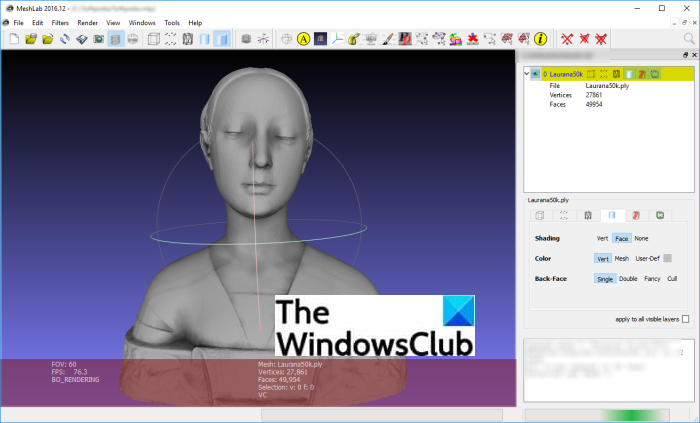
MeshLab có thể là công cụ khác của bạn để chỉnh sửa các mô hình OBJ trên Windows 11/10 . Đây là một phần mềm chỉnh sửa 3D miễn phí, mã nguồn mở và đa nền tảng. Nó cho phép bạn tạo và chỉnh sửa mô hình ở nhiều định dạng bao gồm OBJ , DAE , 3DS, PLY , WRL , v.v.
Để chỉnh sửa mô hình OBJ , bạn có thể sử dụng các tính năng như tạo lưới, chỉnh sửa tham chiếu, đổ bóng, bộ lọc, dịch, xoay, chia tỷ lệ, công cụ căn chỉnh, tùy chọn sơn, v.v. Nó cung cấp 3D Acquiition(Acquisition) , Reconstruction , Color Processing , Color Mapping và Texturing , Hollowing , Đóng(Closing) , Đơn giản hóa(Simplification) , Sàng lọc(Refinement) và Làm mới(Remeshing) , và các tính năng thiết kế 3D khác.
Trong đó, bạn có thể nhập hình ảnh raster, so sánh mô hình, đo lường và phân tích mô hình cũng như chuyển đổi mô hình 3D. Nó cũng cho phép bạn loại bỏ các lỗi cấu trúc liên kết, các đỉnh trùng lặp, các đỉnh không tham chiếu, các thành phần nhỏ và các lỗi khác để làm sạch mô hình. Cuối cùng, lưu mô hình đã chỉnh sửa ở định dạng OBJ hoặc bất kỳ định dạng 3D nào khác.
Nói chung, nó là một phần mềm tốt để chỉnh sửa, phân tích, dọn dẹp và chuyển đổi các mô hình OBJ . Bạn có thể tải xuống từ meshlab.net .
6] Clara.io
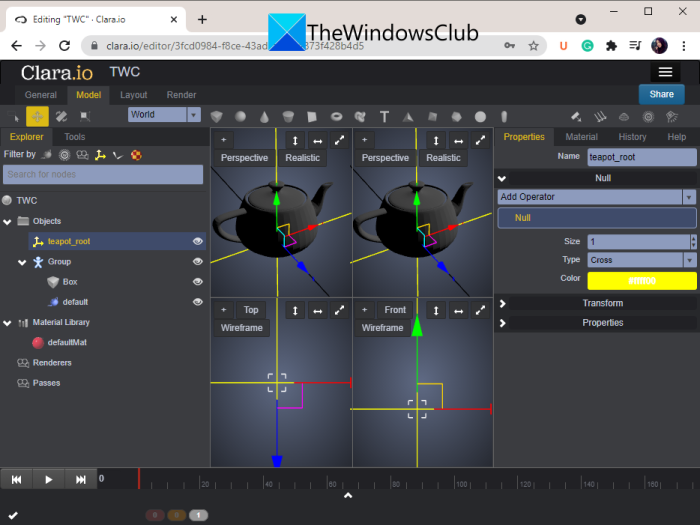
Bạn có thể thử một dịch vụ trực tuyến miễn phí để chỉnh sửa mô hình OBJ có tên là Clara.io . Nó là một dịch vụ web mô hình hóa và kết xuất 3D mà bạn có thể tạo cũng như chỉnh sửa các mô hình 3D hiện có. Bạn có thể chỉnh sửa OBJ và các tệp 3D được hỗ trợ khác trong đó. Đăng ký(Sign) dịch vụ miễn phí này và đăng nhập để sử dụng.
Trình chỉnh sửa OBJ(OBJ) trực tuyến miễn phí này cung cấp các công cụ để tạo nhiều mắt lưới như hộp, hình cầu, hình trụ hình nón, hình xuyến, hình tròn, v.v. Ngoài ra, bạn có thể tạo và thiết lập các tùy chọn như ánh sáng, máy ảnh và hình dạng. Ngoài ra, nó cho phép bạn thực hiện các lựa chọn nâng cao, chuyển đổi mô hình của bạn, thực hiện ánh xạ UV, tự động làm mịn mô hình, phát triển, thu nhỏ, v.v.
Nó cho phép bạn mời bạn bè hoặc đồng nghiệp của mình để cộng tác chỉnh sửa mô hình. Bạn có thể xuất mô hình ở dạng OBJ và các định dạng khác như FBX , DXF , STL , glTF, v.v. Hoặc, bạn có thể tạo một URL của mô hình OBJ của mình và chia sẻ nó với những người khác trên web.
Để sử dụng nó, hãy truy cập clara.io(clara.io) trong trình duyệt web.
Đọc: (Read:) Phần mềm tạo mô hình phân tử miễn phí tốt nhất cho Windows.(Best free Molecular Modeling software for Windows.)
7] FreeCAD
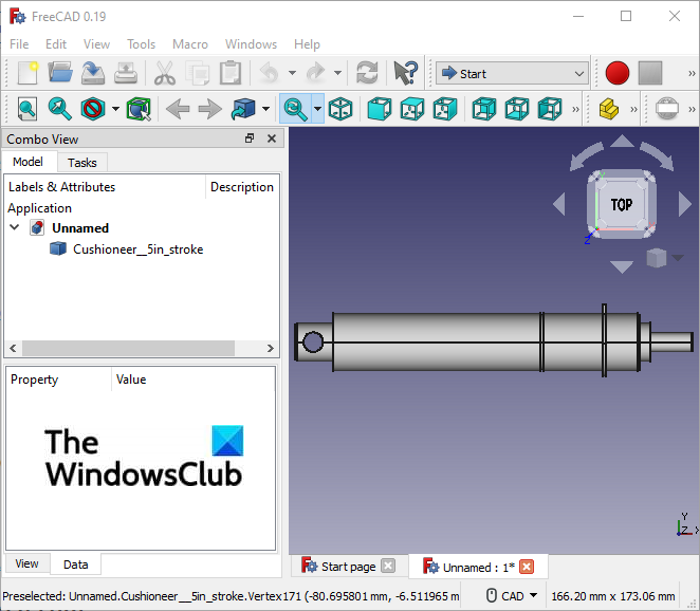
FreeCAD là bộ tạo mô hình CAD(CAD modeling suite) mã nguồn mở và miễn phí dành cho Windows 11/10 . Nó cho phép bạn chỉnh sửa tệp OBJ . Bạn có thể sử dụng các bàn làm việc khác nhau của nó để sửa đổi mô hình của mình. Nó cung cấp các công cụ thiết kế một phần, các tính năng tạo lưới, raytracing, chỉnh sửa bề mặt, chuyển đổi (xoay, chia tỷ lệ, di chuyển, lật, v.v.) và nhiều chức năng khác. Bạn cũng có thể tạo mô hình robot 3D trong đó.
Phần mềm này cho phép bạn lưu các tệp OBJ đã chỉnh sửa ở định dạng gốc của chúng. Và, bạn cũng có thể xuất mô hình ở các định dạng STEP , DAE , DXF và nhiều định dạng khác.
Đó là nó!
Bây giờ hãy đọc: (Now read:) Phần mềm thiết kế thời trang miễn phí tốt nhất cho Windows.(Best Free Fashion Design software for Windows.)
Related posts
Windows.edb file trong Windows 10 là gì
một PLS file là gì? Làm thế nào để tạo ra một PLS file trong Windows 11/10?
một PPS file là gì? Làm thế nào để chuyển đổi PPS để PDF trong Windows 11/10?
Làm thế nào để mở hoặc giải nén .tar.gz, .tgz hoặc .GZ. Tập tin trong Windows 10
LRC file là gì? Làm cách nào để tạo LRC file trong Windows 11/10?
Làm thế nào để chuyển đổi IMG file để ISO trong Windows 10
một FIT file là gì? Làm thế nào để xem và chuyển đổi nó trong Windows 10?
Cách xóa Thumbs.db Files bằng Network folder trong Windows 10
Best Free File Compression software cho Windows 11/10
Cách thực hiện quyền sở hữu Files & Folders bằng Windows 10
STP file là gì? Làm cách nào để xem STP/STEP file trong Windows 11/10?
Cách đặt lại File and Folder permissions thành Mặc định trong Windows 10
Cách chuyển đổi DWG thành PDF trong Windows 11/10
Cách thay đổi Ownership của File or Folder trong Windows 11/10
Cách chỉnh sửa hoặc thêm các tệp Metadata vào Photos & Video trong Windows 10
Làm thế nào để chuyển đổi MIDI để MusicXML trong Windows 11/10
Cách khắc phục lỗi tệp Missing DLL trên PC Windows 11/10
Cách di chuyển Files and Folders trong Windows 10
Làm thế nào để chuyển đổi PST để EML trong Windows 10
Vô hiệu hoá Open File Security Warning for file in Windows 10
